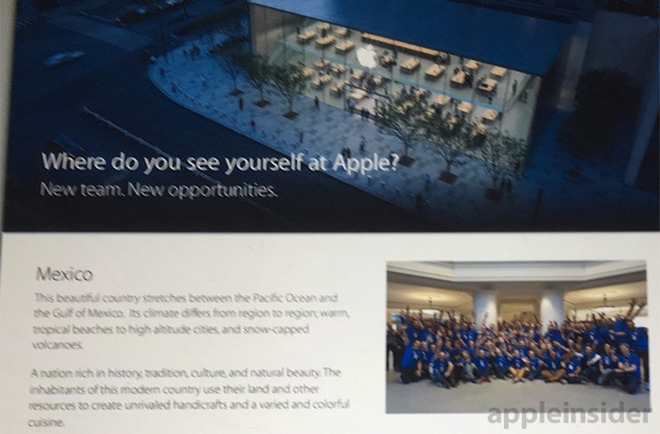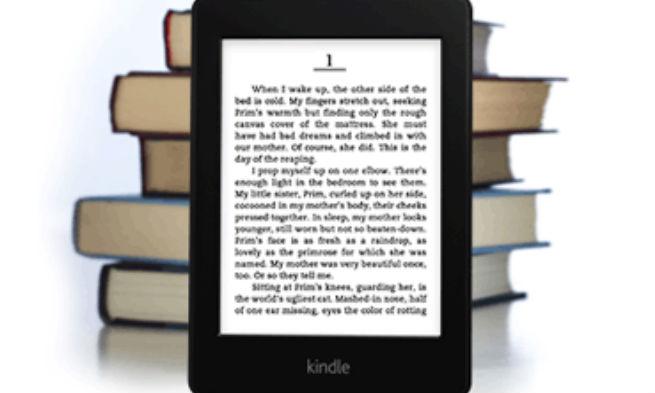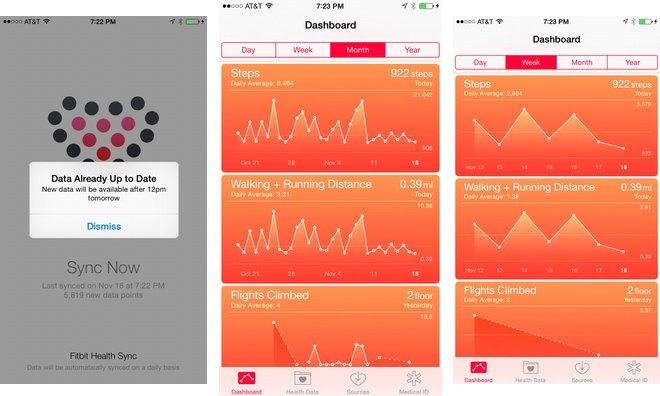iOS 8 で利用可能になり、iOS と Mac での Continuity と Handoff により、ユーザーはデバイス間で SMS メッセージ、電話などを受信できるようになります。ヒント シリーズの最初に、Mac および iPad への電話の転送をオン (またはオフ) にする方法を説明します。
継続性のシステムおよびデバイスの要件は、対象の機能によって異なります。 iPhoneの携帯電話の場合、あらゆるiOSデバイスiOS 8 以降を実行しており、Yosemite をサポートするすべての Mac が動作します。 iPhone も iOS 8 以降を実行しており、有効化されたキャリア プランを持っている必要があります。
まず、複数のデバイスで同じ iCloud アカウントにサインインしていることを確認してください。 iOS では、[設定] > [iCloud] に移動して、アクティブなアカウントを確認します。
Mac では、「システム環境設定 > iCloud」に移動し、他の iOS デバイスと同じアカウントでサインインしていることを確認してください。
ユーザーが通話用にセットアップしたいすべてのデバイスは、すべて同じWi-Fiネットワーク。
同じ iCloud アカウントにサインインしていることに加えて、どのアカウントが関連付けられているかも確認する必要があります。フェイスタイムiOS と Mac で。 iPhone および iPad では、次の場所に移動します。設定 > FaceTimeここでの Apple ID がすべてのデバイスの iCloud アカウントと同義であることを確認してください。
Mac の場合は、FaceTime アプリケーション, 「FaceTime」>「環境設定」に移動し、iCloud アカウントがサインインしていることを確認します。
すべてのデバイスの iCloud アカウントとすべての FaceTime 設定の Apple ID が同じであることを確認したら、iPhone から iPhone のセルラー通話を有効にします。 [設定] > [FaceTime] に戻り、有効にします。iPhoneの携帯電話通話。
iPad では、次の場所に移動します。設定 > FaceTimeiPhone の携帯電話通話を有効にします。 iPhone に送信される 4 桁のコードを使用してデバイスを認証する必要があります。
次に、Mac で FaceTime を開き、設定に移動して、次のボックスをチェックします。iPhoneの携帯電話通話。 iPad の場合と同様に、デバイスを認証するように求められます。
iPhone のセルラー通話をデバイス間で有効にすると、すべてのデバイスが同じ Wi-Fi ネットワーク上にあれば、着信はすべてのデバイスで鳴ります。ユーザーは、どのデバイスからでも通話に応答したり拒否したりできます。
Mac から通話を開始するには、アドレス帳の連絡先の横にある電話アイコンをクリックするか、Safari またはカレンダーで電話番号をクリックして選択します。iPhoneを使って通話する。
Mac で携帯電話通話を無効にするには、FaceTime アプリケーション > [設定] に戻り、[設定] のチェックを外します。iPhoneの携帯電話通話箱。 iPad では、[設定] > [FaceTime] に移動し、オフにします。iPhoneの携帯電話通話そこから。